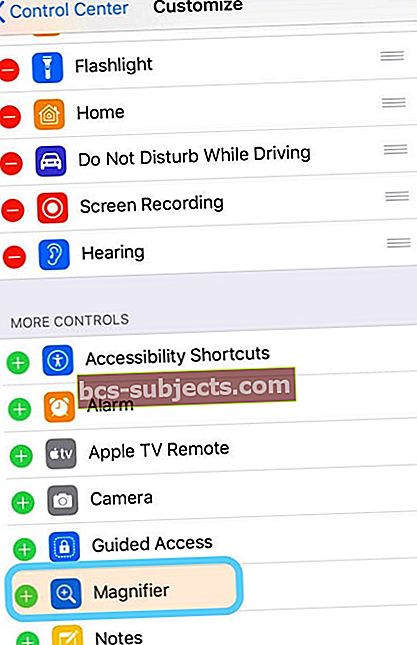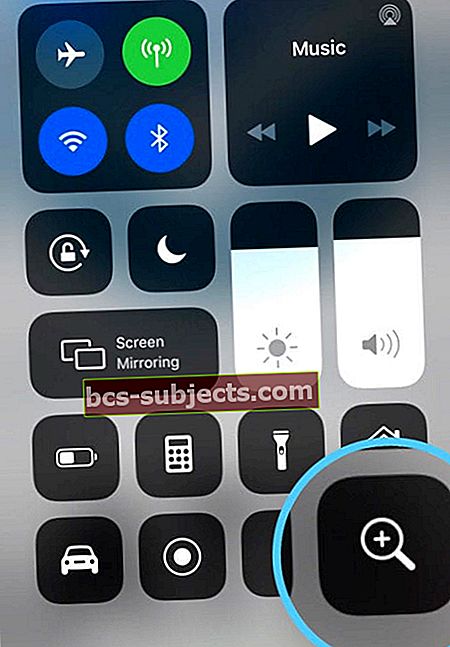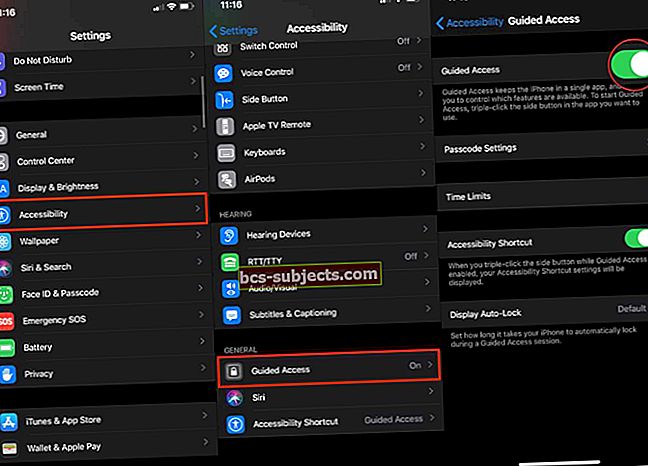iOS (versioon 10 ja uuem) sisaldab komplekti uusi funktsioone ja värskendusi, kuid üks vähem tuntud neist on võimalus muuta iPhone'i ja iPadi kaamerad suurendusklaasiks.
See funktsioon on tõesti mugav viis näha asju lähedalt ja isiklikult, mida paljud kasutajad on armastanud.
Ja see sobib ideaalselt nendeks aegadeks, kui olete vähese valgusega restoranis ja proovite midagi lugeda või proovite lahti mõtestada pakenditel olevat väikest kirja.
Mis on luubi funktsioon minu iPhone'is või iPadis?
Luup töötab nagu digitaalne luup.
See kasutab teie iPadi või iPhone'i kaamerat, et suurendada selle suurust, millele suunate, nii et näete üksikasju selgemini.
Kuidas kasutada oma iPhone'i või iPadi luubina?
Piisab vaid juhtimiskeskuse külastamisest või kolmekordse klõpsuga nupul Kodu või Külg, et muuta oma iPhone või mõni muu iDevice maailma parimaks elektrooniliseks suurendusklaasiks.
Ja see funktsioon suumib, lülitab taskulambi sisse, muudab kontrasti isegi paremaks - töötab!
Niisiis, selle funktsiooni sisselülitamiseks Seaded> Juurdepääsetavus> ja Luup. Ja lülitage see sisse. See on kõik!

Kuidas lisada luup oma juhtimiskeskusse?
Kiirema juurdepääsu saamiseks lisage luup oma iPhone'i või iPadi juhtimiskeskusesse. See on lihtne!
- AvatudSeaded> Juhtimiskeskus
- Valige Kohanda
- Kerige valikute loendis allapoole, kuni leiate luubi
- Puudutage rohelise plussmärki (+) luubi kõrval
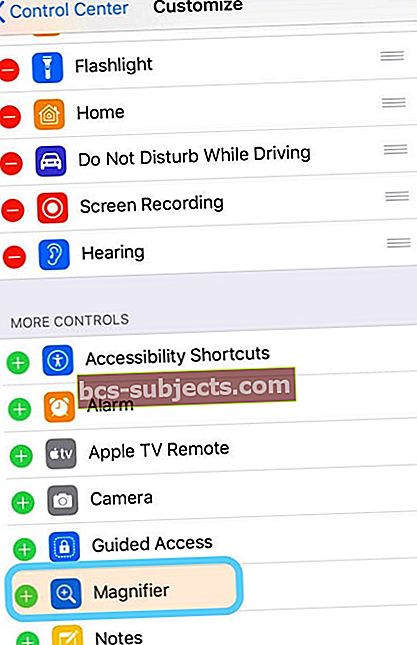
- Pühkige avatud juhtimiskeskus ja otsige suurendusklaasi ikooni
- Avamiseks puudutage seda üks kord
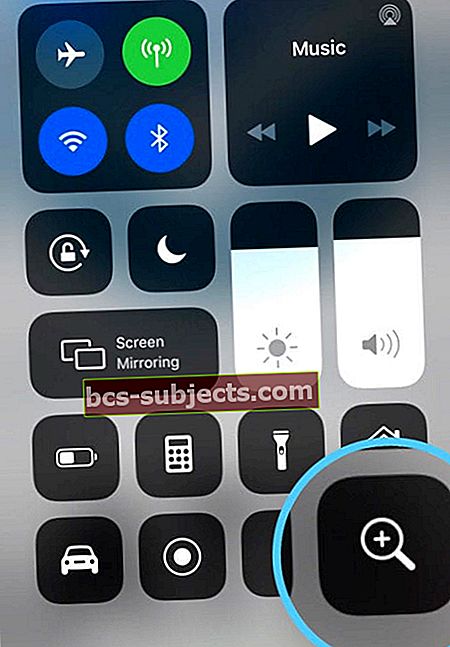
- Avamiseks puudutage seda üks kord
Kuidas suumida midagi, kasutades oma iPhone'i luupi?
Vastavalt sellele lülitub luup sisse alati, kui kolm korda klõpsate avalehenuppu või puudutate juhtimiskeskuses luubi ikooni.

Suurendisse sattudes näete suhteliselt lihtsat liidest. Kõigepealt kasutage liugurit, et saada sihtala, mida proovite lugeda.
Ja alles siis klõpsake päästikut. Lõpuks renderdab iOS teie vaadatut ja annab võimaluse pärast fakti suurust muuta.
Muud lahedad juurdepääsetavuse funktsioonid
Samuti pakub Apple'i uusim iOS suuremat tuge värvipimedusega inimestele.
Kui teil on värvipimedus või muud nägemisprobleemid, saate vaateid oma iPadis, iPhone'is ja isegi Apple Watchis reguleerida.
Need värvilised majutuskohad pakuvad teile erivärvilisi režiime saab vaata värvide jaoks ei näe.
PuudutageSeaded> Üldine> Juurdepääsetavus> Kuva majutus> Värvifiltrid.
Seejärel lülitage sisse selline värvipimedus nagu teil on (näiteks punane / roheline või protanoopia).
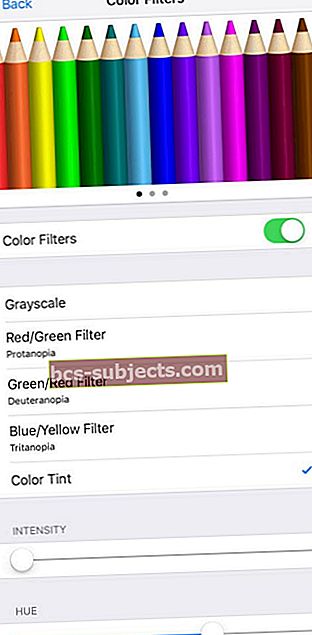
Saate valida oma iPhone'is või iPadis eelseadistatud värvifiltrite hulgast ja siis, kui soovite, saate neid isegi Heli ja intensiivsuse liuguritega peenhäälestada.
Teie telefoni värvid võivad teistele inimestele veidi naljakad tunduda. Kuid teil peaks olema lihtsam värve välja valida, kui see loeb. Ja see on käepärane vahend meie jaoks, kellel on värvipimedus.
Apple pühendub ligipääsetavusele!
Apple hindab ja ajakohastab pidevalt oma iPhone'i ja iPadi juurdepääsetavuse võimalusi. Ja see töötab alati nende valikute täiustamiseks.
Samuti usub ettevõte kindlalt, et tehnoloogia peaks olema kõigile kättesaadav.
Mõistke seda tugevat pühendumust, kontrollides mõningaid uusimaid ja huvitavaid funktsioone, millega Apple töötab juurdepääsetavuse osas.